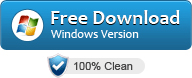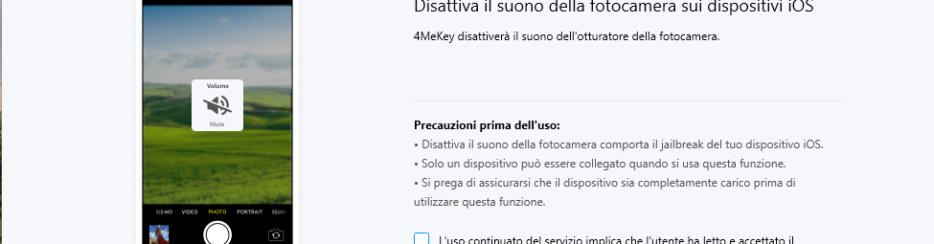
Abbiamo già analizzato i metodi migliori per togliere suono fotocamera su Android. La cosa si complica leggermente se intendi fare la stessa cosa su un dispositivo iOS cioè iPhone o iPad. Qui di seguito capiremo perché la questione è più complessa e quali sono le ragioni che ti possono portare a voler togliere il suono della fotocamera sul tuo iPhone o iPad.
Come avrai notato, quando scatti una foto sul tuo iPhone/iPad, l’app della fotocamera emette un piccolo “clic” per farti sapere che l’app ha catturato correttamente l’immagine. Sebbene il tentativo di Apple di simulare l’esperienza di una fotocamera istantanea sia ben congegnato, a volte il suono della fotocamera potrebbe dare fastidio.
Immagina ad esempio di voler fare foto in luoghi tranquilli (come ad esempio una chiesa o un museo o un teatro). Per non parlare del fatto che il suono della fotocamera potrebbe anche diventare un ostacolo quando desideri scattare di nascosto una foto ai tuoi bimbi o alla tua dolce metà mentre dorme. Comunque non devi preoccuparti, ci sono diversi modi per disattivare l’audio della fotocamera su iPhone.
Sommario
Come togliere suono fotocamera su iPhone o iPad
Anche se non esiste un interruttore dedicato per disattivare l’audio della fotocamera su iPhone o iPad, esistono delle soluzioni alternative che descriveremo qui sotto. Questi metodi andranno anche a togliere il suono quando provi a fare degli screenshot col tuo dispositivo iOS
Vale la pena sottolineare che in alcuni paesi come la Corea del Sud e il Giappone, l’app della fotocamera è sempre impostata per attivare un suono dell’otturatore. A causa della legge vigente, tutti i telefoni dotati di fotocamera vengono modificati per emettere suoni di scatto. Viene fatto per impedire a chiunque di acquisire foto o video in segreto come parte degli sforzi per scoraggiare il voyeurismo.
1. Usa Live Photos per disabilitare suono della fotocamera
Quando Live Photo è abilitato, l’app della fotocamera disattiva automaticamente il suono dell’otturatore sul tuo dispositivo iOS/iPadOS. Per chi non lo sapesse, Live Photo scatta un’immagine in movimento di 3 secondi, 1,5 secondi prima e dopo lo scatto. Invece di congelare il momento, porta movimento nelle tue immagini che prendono vita con una lunga pressione.
Introdotto per la prima volta in iOS 9, Live Photo supporta iPhone 6s e modelli successivi, iPad Pro 2016 e successivi, iPad 5 e successivi, iPad Air 3 e successivi, nonché iPad mini 5 e successivi.
Per disattivare l’audio della fotocamera sul tuo dispositivo iOS, apri l’app della fotocamera e quindi tocca l’icona Live Photo (tre cerchi). Se l’icona di Live Photo è attraversata da una linea, significa che è attiva. Se non vedi una linea attraverso di essa, Live Photo è disabilitata. Inoltre, vedrai Live/Live Off in alto al centro quando abiliti/disabilita Live Photo.
Ora vai avanti e cattura le immagini con la massima tranquillità poiché l’app della fotocamera non emetterà alcun clic.
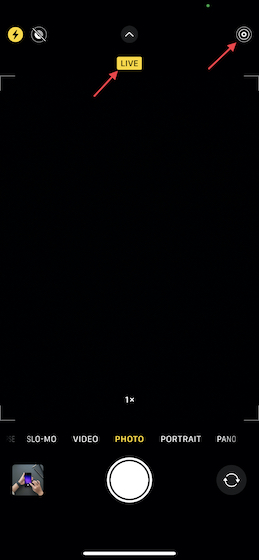
Cosa succede se desideri disattivare permanentemente il suono dell’otturatore sul tuo dispositivo iOS, c’è un modo per farlo? Apple offre un modo abbastanza accurato per mantenere abilitata Live Photo. Per farlo, vai all’app Impostazioni sul tuo iPhone/iPad -> Scorri verso il basso e seleziona Fotocamera -> Mantieni impostazioni, quindi assicurati che l’interruttore accanto a Live Photo sia attivato.
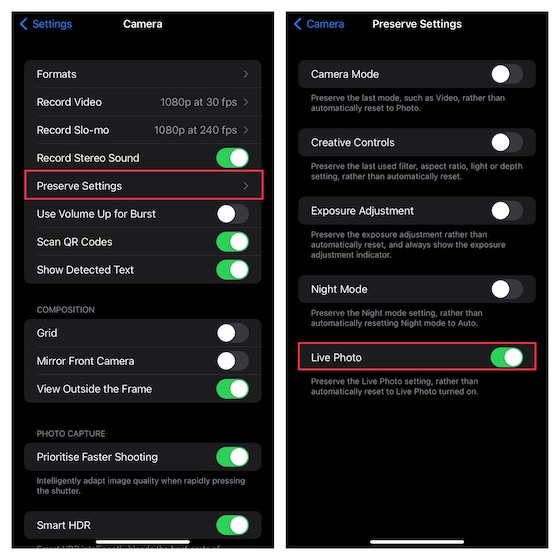
Tieni presente che Live Photo disattiva solo l’audio della fotocamera sul dispositivo e non i suoni degli screenshot.
2. Attiva la modalità silenziosa
Quando l’interruttore Suoneria/Silenzioso è impostato su silenzioso, sia la fotocamera che i suoni dello screenshot sono disabilitati sul tuo iPhone. Quindi, quando hai a che fare con un ambiente tranquillo, attiva l’interruttore silenzioso per disattivare l’audio dell’istantanea.
L’interruttore Suoneria/Silenzioso si trova sul lato sinistro dell’iPhone. Per mettere il tuo iPhone in modalità silenziosa, ruota l’interruttore muto sul lato del dispositivo in modo che venga visualizzato l’arancione.

Note:
- Apple ha rimosso l’interruttore fisico muto sui nuovi modelli di iPad. Pertanto, è necessario utilizzare i pulsanti del volume fisici o l’icona a forma di campana (nel centro di controllo) o il dispositivo di scorrimento del volume per disattivare il suono della fotocamera sul dispositivo iPadOS (con iOS 12 o versioni successive).
- Sui vecchi iPad (prima della generazione di iPad Air), puoi utilizzare l’interruttore hardware sul lato destro per disattivare/riattivare l’audio dello snap.
3. Imposta il volume di sistema su zero
Un altro modo semplice per togliere il suono della fotocamera sul tuo iPhone è abbassare il volume nel centro di controllo.
- Su iPhone/iPad senza pulsante Home: scorri verso il basso dall’angolo in alto a destra dello schermo per visualizzare il centro di controllo.
- Su iPhone/iPad con pulsante Home: scorri verso l’alto dal bordo inferiore dello schermo per accedere al centro di controllo.
- Ora usa il cursore del volume per impostare il volume del sistema su zero sul tuo dispositivo.
4. Utilizza 4MeKey per togliere definitivamente suono fotocamera
4MeKey è un programma che ha la funzione in grado di rimuovere definitivamente il suono della fotocamera sul tuo iPhone o iPad. Ecco i semplici passi da seguire per ottenere questo lavoro.
Per iniziare scarica e installa 4MEKEY sul tuo PC Windows o Mac.
Ecco la schermata iniziale che si aprirà dopo l’installazione:
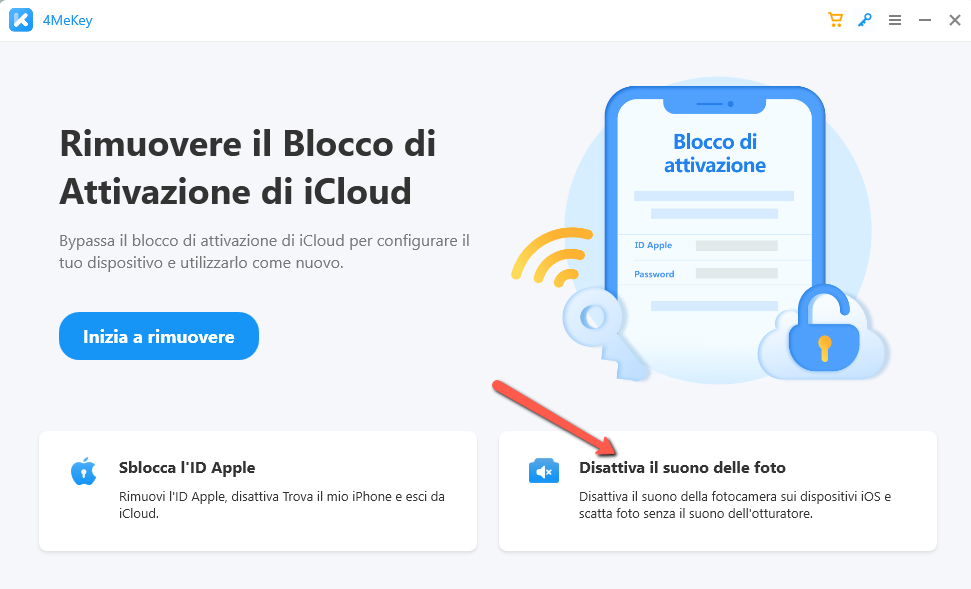
Premi in basso sulla funzione Disattiva suono fotocamera e si aprirà una nuova finestra (sotto raffigurata) con le condizioni d’uso del software. Ti verrà chiarito che la disattivazione del suono della fotocamera comporta il jailbreak del dispositivo iOS.
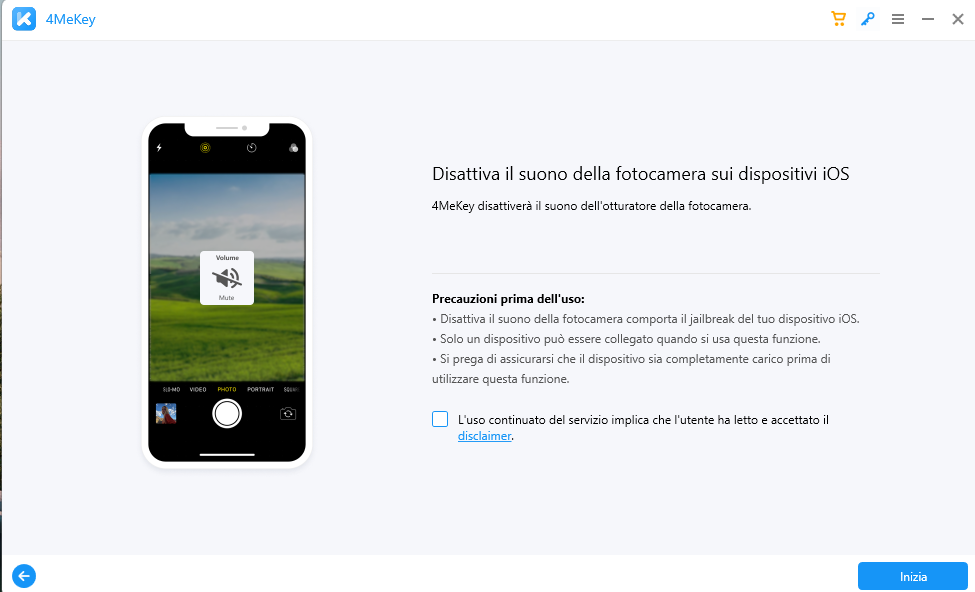
Accetta le condizioni del servizio e poi premi in basso a destra su Inizia per avviare la procedura. Dovrai seguire tutte le indicazioni che appariranno sullo schermo del programma e alla fine potrai finalmente andare a rimuovere definitivamente il suono della fotocamera.

GloboSoft è una software house italiana che progetta e sviluppa software per la gestione dei file multimediali, dispositivi mobili e per la comunicazione digitale su diverse piattaforme.
Da oltre 10 anni il team di GloboSoft aggiorna il blog Softstore.it focalizzandosi sulla recensione dei migliori software per PC e Mac in ambito video, audio, phone manager e recupero dati.